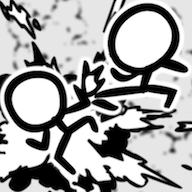在使用snipaste进行截图时,你是否想过如何设置截图的默认格式,以便更高效地处理图片呢?今天就来详细讲讲这个实用的小技巧。
打开snipaste软件
首先,确保你的电脑上已经安装了snipaste。如果还没有安装,可以前往官网进行下载安装。安装完成后,打开snipaste软件。
找到设置选项
在snipaste界面中,点击菜单栏中的“选项”。这里汇聚了各种关于软件的设置选项,是我们进行截图格式设置的关键入口。
进入图像选项卡
在弹出的“选项”窗口中,找到并点击“图像”选项卡。在这个选项卡下,可以对截图的保存格式等相关设置进行调整。
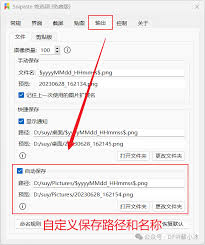
选择默认格式
在“图像”选项卡中,找到“默认格式”这一设置项。点击其下拉菜单,你会看到snipaste支持的多种格式,如png、jpeg、bmp等。根据你的需求选择想要设置为默认的格式。比如,png格式具有无损压缩、支持透明背景等优点,适合保存一些需要高质量且有透明需求的截图;jpeg格式则在保存照片等色彩丰富的图片时能有效减小文件大小,且能保持较好的画质。如果你经常需要分享截图到网络,jpeg格式可能是个不错的选择;而如果截图中有需要保留透明效果的元素,png格式就是不二之选。
应用并保存设置
选择好默认格式后,点击“确定”按钮保存设置。这样,以后每次使用snipaste进行截图时,保存的格式就会是你刚刚设置的默认格式啦。
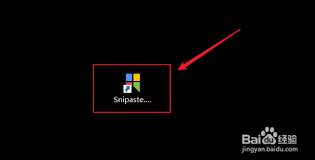
通过以上简单的步骤,就能轻松为snipaste设置截图的默认格式。这不仅能提高我们截图后的处理效率,还能让我们的图片管理更加规范。无论是工作中的资料整理,还是生活中的精彩瞬间记录,设置好默认格式都能让截图更加得心应手。快去试试吧,让snipaste更好地为你服务!